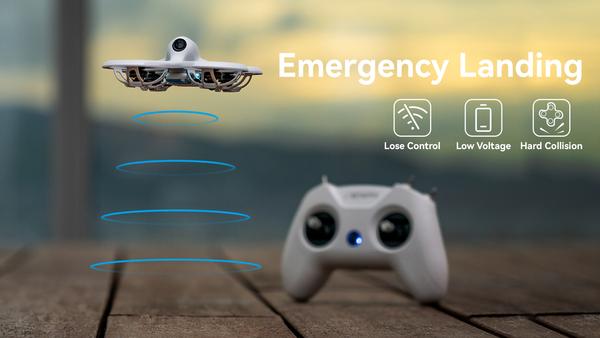перейти к содержанию
ИНСТРУКЦИЯ ПО НАЧАЛУ РАБОТЫ
КОМПЛЕКТ Cetus FPV KIT
Нормальный режим
N РЕЖИМ отображается в экранном меню. Квадрокоптер имеет вспомогательную функцию как для вертикального, так и для горизонтального полета. Квадрокоптер сохраняет фиксированную высоту, когда оба джойстика перемещены в центр. Операция относительно проста. Начинающие пилоты могут достичь простого полета, немного потренировавшись.
Примечание 1: при полете в нормальном режиме старайтесь выбирать в помещении или на улице без ветра. Держите высоту полета в пределах 03-3м. Дополнительные сведения и информацию о режиме полета см. В разделах 3.5 и 4.1 Руководства пользователя.
Примечание 2: В нормальном режиме суровые условия полета могут привести к неудовлетворительным результатам полета. Пожалуйста, избегайте полетов в следующих условиях:
- Над водной поверхностью или гладкой землей (что повлияет на вспомогательную функцию для горизонтального полета, что приведет к неточному позиционированию):
- Интенсивный солнечный свет или чисто черная земля (что повлияет на вспомогательную функцию для вертикального полета, что приведет к неточному контролю высоты):
- Сильный ветер (который повлияет на полет в целом).
Режим Sport
S РЕЖИМ отображается в экранном меню. Не имеет вспомогательной летной функции. Пилоту необходимо контролировать положение в полете с помощью джойстика газа. Квадрокоптер будет сохранять горизонтальное положение, когда джойстик направления перемещается в центр. Этот режим отличается сложными операциями и подходит для опытных пилотов.
Ручной режим
В экранном меню отображается M РЕЖИМ. Квадрокоптер не имеет вспомогательной функции полета. Пилот вручную контролирует высоту и положение квадрокоптера. Квадрокоптер сохранит свое текущее положение при перемещении джойстика направления в центр. Возможен акробатический полет. Операция сложная, и пилоту нужно много практики.
Переключатель скорости
Порог скорости квадрокоптера можно контролировать с помощью Switch SC на радиопередатчике дистанционного управления:
- Это низкая передача, если переключатель SC находится в нижнем положении (МЕДЛЕННО).
- Это средняя передача, если переключатель SC находится в среднем положении (MID).
- Это высокая передача, если переключатель SC находится в верхнем положении (БЫСТРО).
Позиционирование оптического потока ВКЛ / ВЫКЛ
В нормальном режиме функция позиционирования оптического потока квадрокоптера Cetus включена по умолчанию, что обеспечивает дополнительную функцию для горизонтального полета. Это принесет лучший опыт полета в среде с более очевидными особенностями земли и достаточным освещением. Если квадрокоптеру нужно летать в неудовлетворительной обстановке, функцию позиционирования оптического потока можно отключить. Квадрокоптер потеряет свою вспомогательную функцию для горизонтального полета, когда функция позиционирования будет отключена. Пилоту необходимо вручную отрегулировать горизонтальное положение квадрокоптера, а это требует лучших навыков (Сложность: *****).
Чтобы выключить / включить функцию позиционирования оптического потока:
- Воспользуйтесь радиопередатчиком пульта ДУ для доступа к экранному меню настроек;
- В главном меню выберите КОНФИГУРАЦИЯ и войдите в меню КОНФИГУРАЦИЯ, как показано ниже;
- Выберите OPF и измените его на OFF (выключить позиционирование) / ON (включить позиционирование), а затем выберите BACK, чтобы выйти из подменю CONFIG;
- Выберите СОХРАНИТЬ в ГЛАВНОМ меню, чтобы выйти из меню настроек экранного меню.
Примечание. Дополнительные сведения о том, как получить доступ к экранным меню и работать с ними, см. В главе 6.1 Руководства пользователя.
Документы / Ресурсы
Описание
Обновленная версия с новой камерой и передатчиком.
Видео обзор готовый FPV набор BETAFPV Cetus Pro FPV Kit
О BETAFPV
Новичок в FPV? Не беспокойтесь. Наш новый набор Cetus Pro FPV Kit научит Вас летать с нуля в кратчайшее время
Это очень особенный дрон, созданный BETAFPV. На него установлены бесколлекторные моторы, которые помогут быстро прогрессировать новичкам. Он имеет 3 режима. Вы можете начать ваши тренировки со стабильного базового уровня и быстро прогрессировать. Если раньше вы думали, что полеты FPV это очень сложно, то это решение для вас!
Если вы будете следовать инструкциям и начнете с самого начала, очень скоро вы станете настоящим FPV пилотом
Мы много думали над этим набором. И нам нравится что получилось, надеемся и вам понравится. Взгляните на то, что включено в набор:
Состав комплекта
- 1 x Cetus Pro бесколлекторный квадрокоптер;
- 1 x LiteRadio 2 SE передатчик (протокол Frsky);
- 1 x BEATFPV VR02 FPV очки;
- 2 x BT2.0 450 mAh 1S Lipo аккумулятор;
- 1 x BT2.0 зарядное устройство и тестер батарей;
- 1 x USB кабель зарядки (Type-C);
- 1 x переходник Type-C — FC;
- 1 x инструмент для снятия пропеллеров;
- 4 x 40мм 3-х лопстных пропеллера (сменные);
- 1 x Сумка для хранения;
Дополнительные аккумуляторы для данной модели называются
— Аккумулятор BT2.0 450mAh 1S 30C HV Battery
Основные преимущества
- Это совершенно новый бесколлекторный квадрокоптер для FPV полетов. Cetus Pro крепкий и быстрый, позволяюжий летать быстрее, участвовать в гонках и даже (при наличии опыта) выполнять сложные трюки. Он также очень мощный и поразил нас на тестах в сопротивлении ветру.
- Он имеет легкий 1-2S Pro бесколлекторный контроллер полета и раму из материала PA12, что делает его более устойчивым и живучим.
- Режим черепахи: когда квадрокоптер падает вврех ногами, просто активируйте этот режим на пульте управления, чтобы переврунть его. Теперь Вам не придется ходить по полям, чтбы сделать это.
- Благодаря трем режимам полета (описание ниже), пилоты могут расти от начинающих к полностью ручному FPV полету.
- Дрон автоматически деактивируется, если просиходит падение или вольтаж слишком низкий. Это потрясающая функиця для начинающих.
- Поставляется в специальном кейсе, обеспечивающим лучшую защиту и безопасный способ транспортировки Cetus Pro.
Режимы полета
Режим полета отображается в правом нижнем углу экрана полета. Пилоты могут выбирать различные режимы полета в зависимости от условий и уровня подготовки.
1. Нормальный режим: когда квадрокоптер поднимается, центрируйте два джойстика одновременно, и квадрокоптер будет стабильно висеть.. Положение джойстика направления определяет направление и угол наклона квадрокоптера. Квадрокоптер имеет вспомогательную функцию полета, которая может помочь в регулировке высоты и горизонтального положения, что упрощает управление пилотом. N РЕЖИМ отображается в экранном меню.
2. Спортивный режим: когда квадрокоптер поднимается, пилот управляет джойстиком газа, чтобы контролировать и регулировать высоту квадрокоптера. Положение джойстика направления определяет направление и угол наклона квадрокоптера. Когда джойстик направления переместится обратно в центр, квадрокоптер вернется в горизонтальное положение. S РЕЖИМ отображается в экранном меню.
3. Ручной режим: когда квадрокоптер поднимается, пилот управляет джойстиком газа, чтобы контролировать и регулировать высоту полета. Позиционирование джойстика направления позволяет управлять направлением и скоростью крена квадрокоптера. Квадрокоптер сохранит свое текущее положение при перемещении джойстика направления в центр.
Теперь вы умеете управлять FPV дроном в полностью ручном режиме! Весь полет полностью зависит от вас! Если вы прошли первые два режима и почувствуете себя комфортно, это будет совсем несложно.
Режим полета выбирается переключателем на пульте управления. Для получения более подробной информации, пожалуйста, обратитесь к главе «Функции переключателя радиопередатчика дистанционного управления».
Характеристики BETAFPV Cetus Pro Kit:
- Система позиционирования: opticalflow(оптическая) / барометр / лазер
- Позиционирование по высоте: лазер / барометр
- Определение положения: opticalflow (эффективная высота 0,3-3 м)
- Точность автоматического зависания: по горизонтали ± 0,2 м, по вертикали ± 0,3 м (без ветра)
- Протокол приемника: Frsky D8
- Контроллер полета: Lite 1-2S Pro бесколлекторный FC
- VTX: 25 мВт
- Угол наклона камеры: 30 °
- Камера: C02 FPV Micro Camera
- Передатчик: Передатчик Literadio2 SE
- Режим TX: режим 1 и режим 2 опционально
- Очки: Очки VR02
- Двигатель: 1102-18000KV бесколлекторный двигатель
- Пропеллер: 40 мм 3-лопастное отверстие для вала 1,5 мм
- Взлетный вес: 33,19 г (без аккумулятора)
- Система питания: 1S
- Батарея: BT2.0 450 мАч 1S Батарея (внешняя)
- Время полета: 4-5 мин.
- Дальность полета: 80 м (в широкой и спокойной среде)
Комплектация:
- 1 * Квадрокоптер Cetus Pro
- 1 * передатчик LiteRadio2 SE (протокол Frsky D8)
- 1 * VR02 FPV очки
- 2 * BT2.0 450 мАч 1S Lipo аккумулятор
- 1 * BT2.0 зарядное устройство и тестер напряжения
- 1 * USB-кабель для зарядки (тип-C)
- 1 * адаптер типа C
- 1 * Инструмент для удаления опоры
- 4 * 40 мм 3-лопастные пропеллеры
- 2 * Инструкция
- 1 * Кейс
перейти к содержанию
ИНСТРУКЦИЯ ПО НАЧАЛУ РАБОТЫ
КОМПЛЕКТ Cetus FPV KIT
Нормальный режим
N РЕЖИМ отображается в экранном меню. Квадрокоптер имеет вспомогательную функцию как для вертикального, так и для горизонтального полета. Квадрокоптер сохраняет фиксированную высоту, когда оба джойстика перемещены в центр. Операция относительно проста. Начинающие пилоты могут достичь простого полета, немного потренировавшись.
Примечание 1: при полете в нормальном режиме старайтесь выбирать в помещении или на улице без ветра. Держите высоту полета в пределах 03-3м. Дополнительные сведения и информацию о режиме полета см. В разделах 3.5 и 4.1 Руководства пользователя.
Примечание 2: В нормальном режиме суровые условия полета могут привести к неудовлетворительным результатам полета. Пожалуйста, избегайте полетов в следующих условиях:
- Над водной поверхностью или гладкой землей (что повлияет на вспомогательную функцию для горизонтального полета, что приведет к неточному позиционированию):
- Интенсивный солнечный свет или чисто черная земля (что повлияет на вспомогательную функцию для вертикального полета, что приведет к неточному контролю высоты):
- Сильный ветер (который повлияет на полет в целом).
Режим Sport
S РЕЖИМ отображается в экранном меню. Не имеет вспомогательной летной функции. Пилоту необходимо контролировать положение в полете с помощью джойстика газа. Квадрокоптер будет сохранять горизонтальное положение, когда джойстик направления перемещается в центр. Этот режим отличается сложными операциями и подходит для опытных пилотов.
Ручной режим
В экранном меню отображается M РЕЖИМ. Квадрокоптер не имеет вспомогательной функции полета. Пилот вручную контролирует высоту и положение квадрокоптера. Квадрокоптер сохранит свое текущее положение при перемещении джойстика направления в центр. Возможен акробатический полет. Операция сложная, и пилоту нужно много практики.
Переключатель скорости
Порог скорости квадрокоптера можно контролировать с помощью Switch SC на радиопередатчике дистанционного управления:
- Это низкая передача, если переключатель SC находится в нижнем положении (МЕДЛЕННО).
- Это средняя передача, если переключатель SC находится в среднем положении (MID).
- Это высокая передача, если переключатель SC находится в верхнем положении (БЫСТРО).
Позиционирование оптического потока ВКЛ / ВЫКЛ
В нормальном режиме функция позиционирования оптического потока квадрокоптера Cetus включена по умолчанию, что обеспечивает дополнительную функцию для горизонтального полета. Это принесет лучший опыт полета в среде с более очевидными особенностями земли и достаточным освещением. Если квадрокоптеру нужно летать в неудовлетворительной обстановке, функцию позиционирования оптического потока можно отключить. Квадрокоптер потеряет свою вспомогательную функцию для горизонтального полета, когда функция позиционирования будет отключена. Пилоту необходимо вручную отрегулировать горизонтальное положение квадрокоптера, а это требует лучших навыков (Сложность: *****).
Чтобы выключить / включить функцию позиционирования оптического потока:
- Воспользуйтесь радиопередатчиком пульта ДУ для доступа к экранному меню настроек;
- В главном меню выберите КОНФИГУРАЦИЯ и войдите в меню КОНФИГУРАЦИЯ, как показано ниже;
- Выберите OPF и измените его на OFF (выключить позиционирование) / ON (включить позиционирование), а затем выберите BACK, чтобы выйти из подменю CONFIG;
- Выберите СОХРАНИТЬ в ГЛАВНОМ меню, чтобы выйти из меню настроек экранного меню.
Примечание. Дополнительные сведения о том, как получить доступ к экранным меню и работать с ними, см. В главе 6.1 Руководства пользователя.
Документы / Ресурсы
-
Contents
-
Table of Contents
-
Bookmarks
Quick Links
Cetus Lite
FPV KIT
User Manual
Version No.I
2022-10-20
Related Manuals for BETAFPV Cetus Lite
Summary of Contents for BETAFPV Cetus Lite
- Page 1
Cetus Lite FPV KIT User Manual Version No.I 2022-10-20… -
Page 3: Table Of Contents
Contents Product List 2. Preflight Checks 3. Quick Start Guide 3.1 Quick Start 3.2 Flight Operation 3.3 First Person View (FPV) 3.4 On-Screen Display (OSD) 3.5 Flight Modes 3.6 Battery Charging 4. Remote Control Radio Transmitter 4.1 Switch Functions 4.2 Joystick Functions 4.3 Charging the Remote Control Radio Transmitter 5.
- Page 4
7. LED Light/Beep Status Codes 7.1 Quadcopter LED Light 7.2 Remote Control Radio Transmitter LED Light & Beep Status Codes 7.3 FPV Goggles LED Light Status Codes 8. Advanced Settings 8.1 Re-Bind for Quadcopter 8.2 Quadcopter Level Calibration 8.3 Joystick Calibration 8.4 Switching Protocol 9. -
Page 5: Product List
1. Product List 1 x Cetus Lite FPV Brushed Whoop Quadcopter 1 x LiteRadio 1 Transmitter (CC2500 Version) 1 x BETAFPV VR02 FPV Goggles Box Contents: 2 x BT2.0 300 mAh 1S Lipo Battery 1 x BT2.0 Battery Charger and Voltage Tester…
-
Page 6: Preflight Checks
2. Preflight Checks 1. Check all parts are included according to product check-list. Ensure all parts are intact and the frame undamaged. 2. Ensure all propellers and motors are installed correctly and stably. 3. Ensure that propellers do not scratch against frame ducts and motors spin smoothly. 4.
-
Page 7: Quick Start Guide
3. Quick Start Guide 3.1 Quick Start Before flying, verify that the remote control radio transmitter is successfully Binded with the quadcopter, all basic controls are functional, and the quadcopter can be taken off normally. ● Step 1: Take out the remote control radio transmitter, set the throttle joystick to the lowest position, and keep 4 switches all pop-up.
- Page 8
● Step 2: Install the battery into the battery mounting slot under the quadcopter. Ensure that the direction of the battery and quadcopter’s power cord is aligned in the same direction. Connect the quadcopter with the battery, then place the quadcopter on a horizontal surface. - Page 9
● Step 3: Press switch SA to arm the quadcopter. Then motors will start spinning slowly. Press Switch SA again for it to popped-up will disarm the quadcopter and motors will stop spinning. Press Switch SA to Arm the Quadcopter The completion of these steps verifies the normal functioning of the quadcopter and remote control radio transmitter, and the following flight operations can be continued. -
Page 10: Flight Operation
3.2 Flight Operation Step 4: Re-arm quadcopter (step 3). Motors will spin at a low speed. Throttle (left) Joystick: ● Up/down controls rate of ascent/ descent. ● Left/Right controls counterclockwise/ clockwise rotation. Ascent Joystick Up/Down Decent Counterclockwise Clockwise Rotation Rotation Joystick Left/Right Direction (right) Joystick: ●…
- Page 11
Left Right Joystick Left/Right It is recommended to begin flying without using fpv goggles for practice. Be familiar with the controls and sensitivity of the joysticks by following the above-mentioned operation steps. Caution: 1. Find a suitable open place for the first flight. 2. -
Page 12: First Person View (Fpv)
3.3 First Person View (FPV) First-person view (FPV) is the real-time video transmission between image captured on quadcopter to fpv goggles. ● Take out the goggles, install the headband; ● Slide the power switch to the right. The screen lights up and the VR02 goggles are turned on;…
-
Page 13: Flight Modes
3.5 Flight Modes Cetus Lite FPV only supports Normal Mode (N MODE). And there is no Sport Mode (S MODE) or Manual Mode (M MODE). N MODE: When the quadcopter ascends, center two joysticks at the same time. Then quadcopter will maintain a horizontal attitude at a certain height.
-
Page 14: Battery Charging
directional joystick controls the tilt direction and tilt angle of quadcopter. It also has an auxiliary flight function, which can assist in adjusting the altitude position, but can not adjust the horizontal position. 0.5~5m Obstacle Caution 1: When flying in Normal mode, please try to choose an indoor or windless outdoor environment.,keeping the flight height within 0.5m-5m.
- Page 15
Output 5V Charging Two batteries can be charged at the same time. Charging a fully discharged battery takes approximately 20 minutes. WWhen the charger is not connected to a USB cable and connector, inserting the battery to the TEST port of the charger can display the current battery level. -
Page 16: Remote Control Radio Transmitter
4. Remote Control Radio Transmitter The remote control radio transmitter in this kit is LiteRadio 1 model. Switch instructions as shown below. Switch B Switch C Switch A Switch D LED light Throttle Joystick Direction Joystick Power Button Type-C Port BIND SETUP Battery…
-
Page 17: Switch Functions
The LiteRadio 1 is compatible with two types of joystick heads. When replacing the joystick head, please be aware NOT to twist the joystick head. Instead, pull it out directly, then replace the joystick head. As shown below: Note: Please plug & remove Do not twist the the joystick head vertically joystick head…
- Page 18
Switch SA: Arm/Disarm Quadcopter ● Release switch SA to arm ● Press switch SA to disarm Switch SB: Quadcopter Level Calibration ● Button left unused without functions ● Pop-down Switch SB to perform Level Calibration Switch SC: Speed Threshold of Quadcopter ●… -
Page 19: Joystick Functions
4.2 Joystick Functions Two joysticks (throttle&direction joysticks) on the front of the remote control radio transmitter control the quadcopter: Ascent/descent (throttle), forward/backward tilt (pitch), left/right tilt (roll), and rotation of flight direction(yaw). Throttle (left) Joystick — Ascent/descent (throttle) and rotation of flight direction (yaw). Ascent Joystick Up/Down Decent…
-
Page 20: Charging The Remote Control Radio Transmitter
Left Right Joystick Left/Right 4.3 Charging the Remote Control Radio Transmitter Remote control radio transmitter has a built-in 1000mAh battery. When red light flashes twice and the buzzer alarms twice, indicates that radio transmitter is low battery and needs to be recharged. Below are the charging methods for reference: ●…
-
Page 21: Fpv Goggles
5. FPV Goggles The FPV googles used in the kit named model VR02. The FPV goggles uses built-in antenna to receive signal. Status: Disarm DISARM V3.89 N MODE 00.00 SLOW Flight Time Quad Battery Voltage Flight Mode Speed Threshold 1 19…
-
Page 22: Button Operation
5.1 Button Operation Type-C Port Charging Indicator LED Power Switch Band Search Channel ● Power switch Turn the power switch left and right to turn the goggles on or off. When facing the switch, the left position is off; the opposite of the position is on. ●…
- Page 23
Frequency Position Frequency RSSI Display Bar RSSI Coordinate A1 5865 BAND: 3.51V Goggles Voltage Frequency Scanning Results Table Press and hold for 1 second to start the frequency scan, and the frequency scan result will be displayed after 3 seconds. The different colors in the screen indicate the current status of each frequency as follows: R3 5732 BAND:… -
Page 24: Frequency Selection
0<RSSI<20 Green Frequency is available 20<RSSI<70 Yellow Frequency has moderate interference from another transmitter 70<RSSI<99 Frequency is completely in use by a transmitter White The strongest signal which the goggles received in this scan ● Band Key and Channel Key In the frequency scan interface, the Band Key can be cycled down to select different bands, and the Channel Key can be cycled to the right to select different channels.
-
Page 25: Charging The Fpv Goggles
Press and hold the Search Key for 1 second to automatically search for the frequency point with the strongest signal strength in the space to obtain the FPV picture of the quadcopter. We can also shortly press the Band Key to switch to the designated band and use the Chanel Key to switch to the designated channel so that the FPV goggles can work on the designated frequency point.
-
Page 26: Quadcopter Osd Menu Operation
6. Quadcopter OSD Menu Operation The OSD menu is a set of operation interfaces designed to modify the configuration of the quadcopter. The most used functions are to turn on or off quadcopter RGB lights and OSD, together with other options. 6.1 How to Access/Operate OSD Setting Menu The position of joysticks to access the OSD setting menu is as shown below.
- Page 27
After accessing the OSD menu, pilot will see the following menu interface on the FPV screen. MAIN OPTION The OSD menu cursor can be controlled by the right joystick to operate the OSD interface: ● Up: move the cursor up ●… -
Page 28: Turn Quadcopter Rgb Led On/Off
6.2 Turn Quadcopter RGB LED ON/OFF The quadcopter status LED light is solid blue by default when flying. User can set it to color cyling mode: ● In the MAIN menu, select CONFIG and enter the CONFIG menu, as shown below; ●…
-
Page 29: Osd Other Options
6.3 OSD Other Options Quadcopter gyroscope default settings can be restored. ● Enter OPTION, select RESET and confirm; ● The LED indicator of the quadcopter flashes blue and the screen automatically exits the OSD interface, this means complete restoration of quadcopter gyroscope default settings.
-
Page 30: Led Light/Beep Status Codes
7. LED Light/Beep Status Codes 7.1 Quadcopter LED Light There are two RGB LED indicator on the bottom of the quadcopter. LED indicator LED indicator 1 28…
- Page 31
Status LED color Status State description Solution The power on the Replace the battery quadcopter is and power on again abnormal or off Quadcopter battery Flashing slowly Replace the battery is low The quadcopter is connected with the Blue Solid remote control radio transmitter Quadcopter is… -
Page 32: Remote Control Radio Transmitter Led Light & Beep Status Codes
7.2 Remote Control Radio Transmitter LED Light & Beep Status Codes There are two RGB LED indicator on the bottom of the quadcopter. Indicator LED color Status State description Solution Throttle joystick is not Move throttle joystick to Solid at the lowest position the lowest position when starting Remote control radio…
-
Page 33: Fpv Goggles Led Light Status Codes
7.3 FPV Goggles LED Light Status Codes The FPV Goggles have a LED indicator lights which indicate Charging status. Charging Indicator LED color Status State description Blue Solid Charging —— Not charging or charging is complete 1 31…
-
Page 34: Advanced Settings
8. Advanced Settings Additional advanced settings are available in case of special operations. 8.1 Re-Bind for Quadcopter If quadcopter and remote control radio transmitter cannot be binded successfully, the pilot may need to re-bind. This can happen when replacing new electronic parts of the quadcopter during maintenance or upgrading the remote control radio transmitter.
-
Page 35: Quadcopter Level Calibration
8.2 Quadcopter Level Calibration After the quadcopter has taken off and landed several times, the quadcopter gyroscope may become offset. This will cause the quadcopter to always tilt in the same direction during a flight. To fix up it, the quadcopter gyroscope can be recalibrat- ed.
-
Page 36: Joystick Calibration
8.3 Joystick Calibration The joystick data may offset after it has used for a period of time (if joystick has been hit against physically). User need to re-calibrate joysticks based on following steps: ● After powering on, press SETUP button on the back of remote control radio transmitter, it hears two «Bee Bee»…
- Page 37
LED Status Protocol Version Flash once Frsky D16 FCC (ACCST 1.X Version) Flash twice Frsky D16 LBT (ACCST 1.X Version) Flash Three Times Frsky D8 Flash Four Times Futaba S-FHSS Note: LiteRadio 1 only work with D16 ACCST 1.x Frsky protocol. So if you use a Frsky receiver with D16 ACCST 2.X version or ACCESS version, binding will fail. -
Page 38: Faq
9. FAQ 9.1 How to Replace Propellers and Motors Propellers can be deformed or fall off when quadcopter collides with an object. Bent or missing propellers need to be replaced. Firstly, use the included propeller removal tool to remove propellers from the motor. The tool shoud be placed between the motor and the propellers.
-
Page 39: Radio Connecting To Simulator
● Install driver from PC automatically, prompt box pops up after successful installation. Then, remote control radio transmitter works normally. Setting up a device We’re setting up ‘ BETAFPV JoyStick’. Other devices BETAFPV Joystick 1 37…
-
Page 40: How To Stop After A Collision
User needs to manually install driver if PC doesn’t install automatically or installed incorrectly. DO NOT power on the transmitter first and connect it to the PC. The USB port is invalid in this situation. 9.3 How to Stop After A Collision ●…
-
Page 41: Supplement
10. Supplement 10.1 Warning & Security ● Move the throttle joystick as gently as possible to avoid the quadcopter ascending and descending too suddenly. ● Press switch SA on the remote control radio transmitter immediately if the quadcopter collides with any object. ●…
-
Page 42: After-Sale Service
● For after-sale service, please reach out via e-mail: support@betafpv.com This clause only applies to the products manufactured by BETAFPV and sold by BETAFPV authorized dealers. The specific interpretation rights of this clause belong to BETAFPV.
- Page 44
https://betafpv.com…
This manual is also suitable for:
01020010
Наконец-то появился комплект BetaFPV Cetus Pro! На данный момент это лучший идеальный выбор для начинающих пилотов в 2022 году. Этот набор хорош тем, что он хорошо сбалансирован по цене и качеству, в то время как большинство других наборов посредственного качества.
Главная особенность набора в том, что есть все для первого полета:
- Квадрокоптер;
- Пульт управления;
- FPV шлем.
Содержание
- Технические характеристики
- Функции и возможности BetaFPV Cetus Pro
- Функция удержания высоты
- Безопасность полета
- Режим черепахи
- 3 режима полета
- Бесщеточные двигатели
- Поддержка FPV симуляторов
- FPV шлем (очки) VR02
- OSD
- Внешний вид BetaFPV Cetus Pro
- Настройка квадрокоптера
- Текстовая расшифровка
- Дополнительные видео обзоры
- Фотографии
- Что в комплекте
Технические характеристики
- Система позиционирования: оптический поток / барометр (эффективная высота 0,3-3 м);
- Лазерное позиционирование по высоте: лазер / барометр
- Точность автоматического наведения: по горизонтали ± 0,2 м, по вертикали ± 0,3 м (в безветренной среде);
- Протокол приемника: Frsky D8;
- Полетный контроллер: Lite 1-2S Pro;
- VTX: 25 mW;
- Камера: C02 FPV;
- Передатчик (пульт): Literadio2 SE;
- FPV шлем (очки): VR02;
- Двигатели: 1102-18000 KV, бесщеточные;
- Пропеллеры: 40 мм, 3 лопасти, отверстие под вал 1,5 мм;
- Вес: 33,19 г (без аккумулятора);
- Аккумулятор: 1S, BT2.0, 450 mAh;
- Время полета: 4-5 минут;
- Дальность полета: 80 м.
Функция удержания высоты
Благодаря барометру и датчику оптического потока (это такая маленькая камера на днище), дрон стабильно держит заданную высоту. Очень полезная функция для начинающего пилота, если он внезапно начинает терять управления и нужно остановиться, чтобы сконцентрироваться.
Безопасность полета
Квадрокоптер обладает отличной функцией безопасности. Если аккумулятор разрядится, дрон аккуратно сам совершит посадку в том месте, где параметр заряда перешел в критическое состояние, так что будьте начеку!
Если произойдет столкновение с объектом, он автоматически выключится и упадет на пол. Это исключает возможность продолжения рикошетов с включенными двигателями.
Если во время полета что-то попадет в пропеллеры, дрон моментально выключит двигатели.
Несмотря на такие функции безопасности, не летаете там, где много людей и не летайте рядом с людьми, относитесь с уважением к другим и не мешайте им отдыхать/идти по своим делам.
Режим черепахи
Функция нужна в тот момент, когда дрон падает на землю «вверх ногами». Вам нужно с помощью пульта управления Literadio2 SE активировать переключатель SD, дрон резко включит двигатели с одной из сторон в обратную тягу, чтобы перевернуться в рабочее положение.
Функция не сработает, если что-то мешает двигателям крутиться. С режимом «черепаха» не нужно каждый раз подходить к упавшему квадрокоптеру.
3 режима полета
Доступны три режима N / S / M, которые могут удовлетворить различные потребности пилотов и адаптироваться к различным условиям полета.
- N — Normal mode или обычный режим полета;
- S — Sport mode или спортивный режим полета;
- M — Manual mode или ручной режим полета.
Обычный режим полета отличается от ручного тем, что у него включен режим стабилизации, то есть, дрон будет сам удерживать горизонт и не даст перевернуться в полета.
Ручной режим отключает режим стабилизации, этот режим у пилотом называется «АКРО», то есть, полностью ручное управление. В таком летают опытные пилоты, начинающим первые полеты лучше воздержаться от полетов в этом режиме. Сначала потренируйтесь в FPV симуляторах, чтобы не разбить BetaFPV Cetus Pro.
Независимо от того, являетесь ли вы опытным пилотом FPV или полным новичком, комплект Cetus Pro FPV поможет любому уверенно летать с первого дня. Все 3 режима переключаются с помощью 3-позиционного переключателя SB.
Есть выбор скоростного режима с помощью переключателя SC на пульте управления:
- Медленная скорость;
- Средняя скорость;
- Быстрая скорость.
Бесщеточные двигатели
Квадрокоптер оснащен мощными бесщеточными двигателями. Отличие от щеточных (если кратко) в том, что у них гораздо выше КПД и ресурс работы. Двигатели на BetaFPV Cetus Pro размером 1102 и имеют рейтинг 18000 KV (оборотов на вольт).
Читайте также: Как выбрать двигатели для квадрокоптера, критерии и расчет
Управляются двигатели регуляторами оборотов на 12 ампер. Сами же регуляторы рассчитаны на работу с аккумуляторами 1-2S LiPo.
Поддержка FPV симуляторов
Начинающему пилоту будет очень легко начать тренироваться перед реальными полетами, потому что пульт управления LiteRadio2 SE легко подключается к компьютеру через UBS-кабель. Вам остается только установить FPV симулятор и начать летать.
Читайте также: Лучшие FPV симуляторы гоночного квадрокоптера: обзор, видео и ссылки
FPV шлем (очки) VR02
Чтобы полностью визуально погрузиться в полет, используется FPV шлем из комплекта. Сам шлем идет с встроенными антеннами и работает на принимающей частоте 5.8G, с антенной патчем на 14 dBi, которая уже встроена внутри. У него большой экран с достаточно качественной картинки с камеры.
Он не слишком тяжелый и удобно размещается на лице пилота. Чтобы прилегание было комфортным и без засветов, по бокам есть специальная мягкая накладка-уплотнитель.
Шлем можно использовать и с другими квадрокоптерами, так как используется стандартная технология приема сигнала.
Аккумулятор встроенный, заряжается через порт USB type C.
Читайте также: ТОП лучшие FPV очки и шлемы для квадрокоптера. На что обратить внимание при выборе?
Чтобы найти видео сигнал с дрона, на корпусе шлема нажмите кнопку S и он автоматически сделает поиск нужной частоты и у вас будет видео с камеры.
К сожалению, у шлема нет DVR (видеорегистратора) и записывать видео полета с шлема не получится.
Технические характеристики шлема:
- 4,3-дюймовый ЖК-дисплей 800 * 480 пикселей;
- Соотношение сторон: 16 : 9;
- Угол обзора: 55°.
OSD
У квадрокоптера есть встроенное OSD (экранное меню), которое выводит различную полетную информацию.
Читайте также: FPV OSD для квадрокоптера, что это и как выбрать
Вид с камеры во время полета:
В глаза бросается минимализм дизайна всего набора, нет ничего лишнего и это огромный плюс. Дело в том, что хобби само по себе сложное с технической стороны, нужно читать много литературы, чтобы вы смогли самостоятельно выбрать компоненты, собрать/спаять их в одно целое, прошить и настроить. А вдруг что-то выбрано неправильно? Здесь же все уже сделано и настроено, подобраны идеальные комплектующие.
Главными плюсами считаю:
- Наличие бесщеточных двигателей у самого квадрокоптера;
- Качественный пульт управления без кучи переключателей, с механизмами стиков на подшипниках, которые обеспечат качественное управление;
- Хорошего качества шлем, ведь от дешевого многие разочаровываются, получается, что человек выкинул деньги на ветер, а этот начинающему точно понравится.
Настройка квадрокоптера
Подробнее о том, как связать дрон с аппаратурой (bind), как откалибровать, как войти в OSD и выполнить настройки, смотрите в видео ниже, время начала 9 минут:
Текстовая расшифровка
Как связать пульт с дроном (забиндить):
Сзади на пульте есть 2 кнопки — Bind и Setup. Кнопка Bind предназначена для связывания аппаратуры управления с квадрокоптером:
- Включаете пульт;
- Нажимаете кнопку Bind (и удерживаете) для активации режима привязки;
- Берете дрон, включаете его, переворачиваете, со стороны камеры на плате есть маленькая кнопка. Ее нужно нажать не острым предметом, например, отверткой;
- На этом привязка завершена.
Кнопка Setup нужна для выполнения калибровки стиков пульта:
- Включаем пульт, переворачиваем и жмем кнопку Setup
- Он начнет издавать звук
- Переворачиваем на лицевую сторону, передвигаем левый стик ровно в центр (правый и так по центру)
- Снова нажимаем кнопку Setup. В этот момент не сдвиньте левый стик!
- Снова переворачиваем и начинаем двигать стиками вокруг по краям. Левый стик — по часовой стрелке, правый стик — крутим против часовой стрелки;
- Так делаем 3 круга и возвращаем стики в центр;
- Снова нажимаем кнопку Setup.
OSD, настройки:
OSD предоставляет полетную информацию на экране шлема, такую как заряд аккумулятора, время полета, режим полета и скоростной режим.
Как войти в OSD настройки BetaFPV Cetus Pro:
- Включаем пульт и дрон;
- Стики ставим по центру;
- Левый стик влево, правый стик вверх.
Есть такие настройки:
Вкладка конфиг:
- TOF — лазерный дальномер;
- OPF — датчик оптического потока;
- LED — светодиоды;
- CALI — процедура калибровки, дрон должен быть на ровной поверхности;
- VTX — FCC или JP, регулируется мощность видеопередатчика, хотя заявлена она в 25 mW, но на FCC больше.
Раздел Layout дает возможность включать или отключать определенные строчки выводимой телеметрии на экране.
Этот квадрокоптер уже настроен из коробки и не поддерживает Betaflight. Но уже есть конфигуратор от BetaFPV на Гихабе.
Скачать конфигуратор: https://github.com/BETAFPV/BETAFPV.github.io/releases/
Дополнительные видео обзоры
Фотографии
Что в комплекте
- Квадрокоптер;
- Пульт управления;
- Кейс-сумка для хранения и переноски;
- 4 запасных пропеллера;
- 2 аккумулятора;
- Съемник пропеллеров;
- Зарядное устройство;
- Инструкции;
- Защита на стики пульта.

Сергей
Пилот как съемочного, так и гоночного квадрокоптеров
Что хочется сказать в заключении: дрон идеален для начинающего пилота как стартовый набор для входа в хобби. По деньгам получится эффективно закупиться вот так сразу всем необходимым, чем вы будете закупаться по отдельности с возможностью совершить ошибку без опыта.
По безопасности большой плюс, все сделано так, чтобы пилот не смог навредить людям или животным, а также чтобы сам дрон не мог пострадать от столкновений.
Есть незначительные минусы в виде отсутствующего видеорегистратора в шлеме и невозможности самостоятельно прошивать, но они перекрываются плюсами.
Цена конечно могла бы быть немного меньше, но она вполне оправдана качеством изделий.
Дизайн
Полный комплект
Качественный пульт управления
Пульт управления работает с приемниками FlySky D816, можно использовать с другими дронами
Цена
Безопасность
Кейс-сумка
Нет DVR у шлема
Нельзя прошивать и настраивать через Betaflight
Наконец-то появился комплект BetaFPV Cetus Pro! На данный момент это лучший идеальный выбор для начинающих пилотов в 2022 году. Этот набор хорош тем, что он хорошо сбалансирован по цене и качеству, в то время как большинство других наборов посредственного качества.
Главная особенность набора в том, что есть все для первого полета:
- Квадрокоптер;
- Пульт управления;
- FPV шлем.
Содержание
- Технические характеристики
- Функции и возможности BetaFPV Cetus Pro
- Функция удержания высоты
- Безопасность полета
- Режим черепахи
- 3 режима полета
- Бесщеточные двигатели
- Поддержка FPV симуляторов
- FPV шлем (очки) VR02
- OSD
- Внешний вид BetaFPV Cetus Pro
- Настройка квадрокоптера
- Текстовая расшифровка
- Дополнительные видео обзоры
- Фотографии
- Что в комплекте
Технические характеристики
- Система позиционирования: оптический поток / барометр (эффективная высота 0,3-3 м);
- Лазерное позиционирование по высоте: лазер / барометр
- Точность автоматического наведения: по горизонтали ± 0,2 м, по вертикали ± 0,3 м (в безветренной среде);
- Протокол приемника: Frsky D8;
- Полетный контроллер: Lite 1-2S Pro;
- VTX: 25 mW;
- Камера: C02 FPV;
- Передатчик (пульт): Literadio2 SE;
- FPV шлем (очки): VR02;
- Двигатели: 1102-18000 KV, бесщеточные;
- Пропеллеры: 40 мм, 3 лопасти, отверстие под вал 1,5 мм;
- Вес: 33,19 г (без аккумулятора);
- Аккумулятор: 1S, BT2.0, 450 mAh;
- Время полета: 4-5 минут;
- Дальность полета: 80 м.
Функция удержания высоты
Благодаря барометру и датчику оптического потока (это такая маленькая камера на днище), дрон стабильно держит заданную высоту. Очень полезная функция для начинающего пилота, если он внезапно начинает терять управления и нужно остановиться, чтобы сконцентрироваться.
Безопасность полета
Квадрокоптер обладает отличной функцией безопасности. Если аккумулятор разрядится, дрон аккуратно сам совершит посадку в том месте, где параметр заряда перешел в критическое состояние, так что будьте начеку!
Если произойдет столкновение с объектом, он автоматически выключится и упадет на пол. Это исключает возможность продолжения рикошетов с включенными двигателями.
Если во время полета что-то попадет в пропеллеры, дрон моментально выключит двигатели.
Несмотря на такие функции безопасности, не летаете там, где много людей и не летайте рядом с людьми, относитесь с уважением к другим и не мешайте им отдыхать/идти по своим делам.
Режим черепахи
Функция нужна в тот момент, когда дрон падает на землю «вверх ногами». Вам нужно с помощью пульта управления Literadio2 SE активировать переключатель SD, дрон резко включит двигатели с одной из сторон в обратную тягу, чтобы перевернуться в рабочее положение.
Функция не сработает, если что-то мешает двигателям крутиться. С режимом «черепаха» не нужно каждый раз подходить к упавшему квадрокоптеру.
3 режима полета
Доступны три режима N / S / M, которые могут удовлетворить различные потребности пилотов и адаптироваться к различным условиям полета.
- N — Normal mode или обычный режим полета;
- S — Sport mode или спортивный режим полета;
- M — Manual mode или ручной режим полета.
Обычный режим полета отличается от ручного тем, что у него включен режим стабилизации, то есть, дрон будет сам удерживать горизонт и не даст перевернуться в полета.
Ручной режим отключает режим стабилизации, этот режим у пилотом называется «АКРО», то есть, полностью ручное управление. В таком летают опытные пилоты, начинающим первые полеты лучше воздержаться от полетов в этом режиме. Сначала потренируйтесь в FPV симуляторах, чтобы не разбить BetaFPV Cetus Pro.
Независимо от того, являетесь ли вы опытным пилотом FPV или полным новичком, комплект Cetus Pro FPV поможет любому уверенно летать с первого дня. Все 3 режима переключаются с помощью 3-позиционного переключателя SB.
Есть выбор скоростного режима с помощью переключателя SC на пульте управления:
- Медленная скорость;
- Средняя скорость;
- Быстрая скорость.
Бесщеточные двигатели
Квадрокоптер оснащен мощными бесщеточными двигателями. Отличие от щеточных (если кратко) в том, что у них гораздо выше КПД и ресурс работы. Двигатели на BetaFPV Cetus Pro размером 1102 и имеют рейтинг 18000 KV (оборотов на вольт).
Читайте также: Как выбрать двигатели для квадрокоптера, критерии и расчет
Управляются двигатели регуляторами оборотов на 12 ампер. Сами же регуляторы рассчитаны на работу с аккумуляторами 1-2S LiPo.
Поддержка FPV симуляторов
Начинающему пилоту будет очень легко начать тренироваться перед реальными полетами, потому что пульт управления LiteRadio2 SE легко подключается к компьютеру через UBS-кабель. Вам остается только установить FPV симулятор и начать летать.
Читайте также: Лучшие FPV симуляторы гоночного квадрокоптера: обзор, видео и ссылки
FPV шлем (очки) VR02
Чтобы полностью визуально погрузиться в полет, используется FPV шлем из комплекта. Сам шлем идет с встроенными антеннами и работает на принимающей частоте 5.8G, с антенной патчем на 14 dBi, которая уже встроена внутри. У него большой экран с достаточно качественной картинки с камеры.
Он не слишком тяжелый и удобно размещается на лице пилота. Чтобы прилегание было комфортным и без засветов, по бокам есть специальная мягкая накладка-уплотнитель.
Шлем можно использовать и с другими квадрокоптерами, так как используется стандартная технология приема сигнала.
Аккумулятор встроенный, заряжается через порт USB type C.
Читайте также: ТОП лучшие FPV очки и шлемы для квадрокоптера. На что обратить внимание при выборе?
Чтобы найти видео сигнал с дрона, на корпусе шлема нажмите кнопку S и он автоматически сделает поиск нужной частоты и у вас будет видео с камеры.
К сожалению, у шлема нет DVR (видеорегистратора) и записывать видео полета с шлема не получится.
Технические характеристики шлема:
- 4,3-дюймовый ЖК-дисплей 800 * 480 пикселей;
- Соотношение сторон: 16 : 9;
- Угол обзора: 55°.
OSD
У квадрокоптера есть встроенное OSD (экранное меню), которое выводит различную полетную информацию.
Читайте также: FPV OSD для квадрокоптера, что это и как выбрать
Вид с камеры во время полета:
Внешний вид BetaFPV Cetus Pro
В глаза бросается минимализм дизайна всего набора, нет ничего лишнего и это огромный плюс. Дело в том, что хобби само по себе сложное с технической стороны, нужно читать много литературы, чтобы вы смогли самостоятельно выбрать компоненты, собрать/спаять их в одно целое, прошить и настроить. А вдруг что-то выбрано неправильно? Здесь же все уже сделано и настроено, подобраны идеальные комплектующие.
Главными плюсами считаю:
- Наличие бесщеточных двигателей у самого квадрокоптера;
- Качественный пульт управления без кучи переключателей, с механизмами стиков на подшипниках, которые обеспечат качественное управление;
- Хорошего качества шлем, ведь от дешевого многие разочаровываются, получается, что человек выкинул деньги на ветер, а этот начинающему точно понравится.
Настройка квадрокоптера
Подробнее о том, как связать дрон с аппаратурой (bind), как откалибровать, как войти в OSD и выполнить настройки, смотрите в видео ниже, время начала 9 минут:
Текстовая расшифровка
Как связать пульт с дроном (забиндить):
Сзади на пульте есть 2 кнопки — Bind и Setup. Кнопка Bind предназначена для связывания аппаратуры управления с квадрокоптером:
- Включаете пульт;
- Нажимаете кнопку Bind (и удерживаете) для активации режима привязки;
- Берете дрон, включаете его, переворачиваете, со стороны камеры на плате есть маленькая кнопка. Ее нужно нажать не острым предметом, например, отверткой;
- На этом привязка завершена.
Кнопка Setup нужна для выполнения калибровки стиков пульта:
- Включаем пульт, переворачиваем и жмем кнопку Setup
- Он начнет издавать звук
- Переворачиваем на лицевую сторону, передвигаем левый стик ровно в центр (правый и так по центру)
- Снова нажимаем кнопку Setup. В этот момент не сдвиньте левый стик!
- Снова переворачиваем и начинаем двигать стиками вокруг по краям. Левый стик — по часовой стрелке, правый стик — крутим против часовой стрелки;
- Так делаем 3 круга и возвращаем стики в центр;
- Снова нажимаем кнопку Setup.
OSD, настройки:
OSD предоставляет полетную информацию на экране шлема, такую как заряд аккумулятора, время полета, режим полета и скоростной режим.
Как войти в OSD настройки BetaFPV Cetus Pro:
- Включаем пульт и дрон;
- Стики ставим по центру;
- Левый стик влево, правый стик вверх.
Есть такие настройки:
Вкладка конфиг:
- TOF — лазерный дальномер;
- OPF — датчик оптического потока;
- LED — светодиоды;
- CALI — процедура калибровки, дрон должен быть на ровной поверхности;
- VTX — FCC или JP, регулируется мощность видеопередатчика, хотя заявлена она в 25 mW, но на FCC больше.
Раздел Layout дает возможность включать или отключать определенные строчки выводимой телеметрии на экране.
Этот квадрокоптер уже настроен из коробки и не поддерживает Betaflight. Но уже есть конфигуратор от BetaFPV на Гихабе.
Скачать конфигуратор: https://github.com/BETAFPV/BETAFPV.github.io/releases/
Дополнительные видео обзоры
Фотографии
Что в комплекте
- Квадрокоптер;
- Пульт управления;
- Кейс-сумка для хранения и переноски;
- 4 запасных пропеллера;
- 2 аккумулятора;
- Съемник пропеллеров;
- Зарядное устройство;
- Инструкции;
- Защита на стики пульта.

Сергей
Пилот как съемочного, так и гоночного квадрокоптеров
Что хочется сказать в заключении: дрон идеален для начинающего пилота как стартовый набор для входа в хобби. По деньгам получится эффективно закупиться вот так сразу всем необходимым, чем вы будете закупаться по отдельности с возможностью совершить ошибку без опыта.
По безопасности большой плюс, все сделано так, чтобы пилот не смог навредить людям или животным, а также чтобы сам дрон не мог пострадать от столкновений.
Есть незначительные минусы в виде отсутствующего видеорегистратора в шлеме и невозможности самостоятельно прошивать, но они перекрываются плюсами.
Цена конечно могла бы быть немного меньше, но она вполне оправдана качеством изделий.
Дизайн
Полный комплект
Качественный пульт управления
Пульт управления работает с приемниками FlySky D816, можно использовать с другими дронами
Цена
Безопасность
Кейс-сумка
Нет DVR у шлема
Нельзя прошивать и настраивать через Betaflight
-
Contents
-
Table of Contents
-
Bookmarks
Quick Links
Cetus Lite
FPV KIT
User Manual
Version No.I
2022-10-20
Related Manuals for BETAFPV Cetus Lite
Summary of Contents for BETAFPV Cetus Lite
-
Page 1
Cetus Lite FPV KIT User Manual Version No.I 2022-10-20… -
Page 3: Table Of Contents
Contents Product List 2. Preflight Checks 3. Quick Start Guide 3.1 Quick Start 3.2 Flight Operation 3.3 First Person View (FPV) 3.4 On-Screen Display (OSD) 3.5 Flight Modes 3.6 Battery Charging 4. Remote Control Radio Transmitter 4.1 Switch Functions 4.2 Joystick Functions 4.3 Charging the Remote Control Radio Transmitter 5.
-
Page 4
7. LED Light/Beep Status Codes 7.1 Quadcopter LED Light 7.2 Remote Control Radio Transmitter LED Light & Beep Status Codes 7.3 FPV Goggles LED Light Status Codes 8. Advanced Settings 8.1 Re-Bind for Quadcopter 8.2 Quadcopter Level Calibration 8.3 Joystick Calibration 8.4 Switching Protocol 9. -
Page 5: Product List
1. Product List 1 x Cetus Lite FPV Brushed Whoop Quadcopter 1 x LiteRadio 1 Transmitter (CC2500 Version) 1 x BETAFPV VR02 FPV Goggles Box Contents: 2 x BT2.0 300 mAh 1S Lipo Battery 1 x BT2.0 Battery Charger and Voltage Tester…
-
Page 6: Preflight Checks
2. Preflight Checks 1. Check all parts are included according to product check-list. Ensure all parts are intact and the frame undamaged. 2. Ensure all propellers and motors are installed correctly and stably. 3. Ensure that propellers do not scratch against frame ducts and motors spin smoothly. 4.
-
Page 7: Quick Start Guide
3. Quick Start Guide 3.1 Quick Start Before flying, verify that the remote control radio transmitter is successfully Binded with the quadcopter, all basic controls are functional, and the quadcopter can be taken off normally. ● Step 1: Take out the remote control radio transmitter, set the throttle joystick to the lowest position, and keep 4 switches all pop-up.
-
Page 8
● Step 2: Install the battery into the battery mounting slot under the quadcopter. Ensure that the direction of the battery and quadcopter’s power cord is aligned in the same direction. Connect the quadcopter with the battery, then place the quadcopter on a horizontal surface. -
Page 9
● Step 3: Press switch SA to arm the quadcopter. Then motors will start spinning slowly. Press Switch SA again for it to popped-up will disarm the quadcopter and motors will stop spinning. Press Switch SA to Arm the Quadcopter The completion of these steps verifies the normal functioning of the quadcopter and remote control radio transmitter, and the following flight operations can be continued. -
Page 10: Flight Operation
3.2 Flight Operation Step 4: Re-arm quadcopter (step 3). Motors will spin at a low speed. Throttle (left) Joystick: ● Up/down controls rate of ascent/ descent. ● Left/Right controls counterclockwise/ clockwise rotation. Ascent Joystick Up/Down Decent Counterclockwise Clockwise Rotation Rotation Joystick Left/Right Direction (right) Joystick: ●…
-
Page 11
Left Right Joystick Left/Right It is recommended to begin flying without using fpv goggles for practice. Be familiar with the controls and sensitivity of the joysticks by following the above-mentioned operation steps. Caution: 1. Find a suitable open place for the first flight. 2. -
Page 12: First Person View (Fpv)
3.3 First Person View (FPV) First-person view (FPV) is the real-time video transmission between image captured on quadcopter to fpv goggles. ● Take out the goggles, install the headband; ● Slide the power switch to the right. The screen lights up and the VR02 goggles are turned on;…
-
Page 13: Flight Modes
3.5 Flight Modes Cetus Lite FPV only supports Normal Mode (N MODE). And there is no Sport Mode (S MODE) or Manual Mode (M MODE). N MODE: When the quadcopter ascends, center two joysticks at the same time. Then quadcopter will maintain a horizontal attitude at a certain height.
-
Page 14: Battery Charging
directional joystick controls the tilt direction and tilt angle of quadcopter. It also has an auxiliary flight function, which can assist in adjusting the altitude position, but can not adjust the horizontal position. 0.5~5m Obstacle Caution 1: When flying in Normal mode, please try to choose an indoor or windless outdoor environment.,keeping the flight height within 0.5m-5m.
-
Page 15
Output 5V Charging Two batteries can be charged at the same time. Charging a fully discharged battery takes approximately 20 minutes. WWhen the charger is not connected to a USB cable and connector, inserting the battery to the TEST port of the charger can display the current battery level. -
Page 16: Remote Control Radio Transmitter
4. Remote Control Radio Transmitter The remote control radio transmitter in this kit is LiteRadio 1 model. Switch instructions as shown below. Switch B Switch C Switch A Switch D LED light Throttle Joystick Direction Joystick Power Button Type-C Port BIND SETUP Battery…
-
Page 17: Switch Functions
The LiteRadio 1 is compatible with two types of joystick heads. When replacing the joystick head, please be aware NOT to twist the joystick head. Instead, pull it out directly, then replace the joystick head. As shown below: Note: Please plug & remove Do not twist the the joystick head vertically joystick head…
-
Page 18
Switch SA: Arm/Disarm Quadcopter ● Release switch SA to arm ● Press switch SA to disarm Switch SB: Quadcopter Level Calibration ● Button left unused without functions ● Pop-down Switch SB to perform Level Calibration Switch SC: Speed Threshold of Quadcopter ●… -
Page 19: Joystick Functions
4.2 Joystick Functions Two joysticks (throttle&direction joysticks) on the front of the remote control radio transmitter control the quadcopter: Ascent/descent (throttle), forward/backward tilt (pitch), left/right tilt (roll), and rotation of flight direction(yaw). Throttle (left) Joystick — Ascent/descent (throttle) and rotation of flight direction (yaw). Ascent Joystick Up/Down Decent…
-
Page 20: Charging The Remote Control Radio Transmitter
Left Right Joystick Left/Right 4.3 Charging the Remote Control Radio Transmitter Remote control radio transmitter has a built-in 1000mAh battery. When red light flashes twice and the buzzer alarms twice, indicates that radio transmitter is low battery and needs to be recharged. Below are the charging methods for reference: ●…
-
Page 21: Fpv Goggles
5. FPV Goggles The FPV googles used in the kit named model VR02. The FPV goggles uses built-in antenna to receive signal. Status: Disarm DISARM V3.89 N MODE 00.00 SLOW Flight Time Quad Battery Voltage Flight Mode Speed Threshold 1 19…
-
Page 22: Button Operation
5.1 Button Operation Type-C Port Charging Indicator LED Power Switch Band Search Channel ● Power switch Turn the power switch left and right to turn the goggles on or off. When facing the switch, the left position is off; the opposite of the position is on. ●…
-
Page 23
Frequency Position Frequency RSSI Display Bar RSSI Coordinate A1 5865 BAND: 3.51V Goggles Voltage Frequency Scanning Results Table Press and hold for 1 second to start the frequency scan, and the frequency scan result will be displayed after 3 seconds. The different colors in the screen indicate the current status of each frequency as follows: R3 5732 BAND:… -
Page 24: Frequency Selection
0<RSSI<20 Green Frequency is available 20<RSSI<70 Yellow Frequency has moderate interference from another transmitter 70<RSSI<99 Frequency is completely in use by a transmitter White The strongest signal which the goggles received in this scan ● Band Key and Channel Key In the frequency scan interface, the Band Key can be cycled down to select different bands, and the Channel Key can be cycled to the right to select different channels.
-
Page 25: Charging The Fpv Goggles
Press and hold the Search Key for 1 second to automatically search for the frequency point with the strongest signal strength in the space to obtain the FPV picture of the quadcopter. We can also shortly press the Band Key to switch to the designated band and use the Chanel Key to switch to the designated channel so that the FPV goggles can work on the designated frequency point.
-
Page 26: Quadcopter Osd Menu Operation
6. Quadcopter OSD Menu Operation The OSD menu is a set of operation interfaces designed to modify the configuration of the quadcopter. The most used functions are to turn on or off quadcopter RGB lights and OSD, together with other options. 6.1 How to Access/Operate OSD Setting Menu The position of joysticks to access the OSD setting menu is as shown below.
-
Page 27
After accessing the OSD menu, pilot will see the following menu interface on the FPV screen. MAIN OPTION The OSD menu cursor can be controlled by the right joystick to operate the OSD interface: ● Up: move the cursor up ●… -
Page 28: Turn Quadcopter Rgb Led On/Off
6.2 Turn Quadcopter RGB LED ON/OFF The quadcopter status LED light is solid blue by default when flying. User can set it to color cyling mode: ● In the MAIN menu, select CONFIG and enter the CONFIG menu, as shown below; ●…
-
Page 29: Osd Other Options
6.3 OSD Other Options Quadcopter gyroscope default settings can be restored. ● Enter OPTION, select RESET and confirm; ● The LED indicator of the quadcopter flashes blue and the screen automatically exits the OSD interface, this means complete restoration of quadcopter gyroscope default settings.
-
Page 30: Led Light/Beep Status Codes
7. LED Light/Beep Status Codes 7.1 Quadcopter LED Light There are two RGB LED indicator on the bottom of the quadcopter. LED indicator LED indicator 1 28…
-
Page 31
Status LED color Status State description Solution The power on the Replace the battery quadcopter is and power on again abnormal or off Quadcopter battery Flashing slowly Replace the battery is low The quadcopter is connected with the Blue Solid remote control radio transmitter Quadcopter is… -
Page 32: Remote Control Radio Transmitter Led Light & Beep Status Codes
7.2 Remote Control Radio Transmitter LED Light & Beep Status Codes There are two RGB LED indicator on the bottom of the quadcopter. Indicator LED color Status State description Solution Throttle joystick is not Move throttle joystick to Solid at the lowest position the lowest position when starting Remote control radio…
-
Page 33: Fpv Goggles Led Light Status Codes
7.3 FPV Goggles LED Light Status Codes The FPV Goggles have a LED indicator lights which indicate Charging status. Charging Indicator LED color Status State description Blue Solid Charging —— Not charging or charging is complete 1 31…
-
Page 34: Advanced Settings
8. Advanced Settings Additional advanced settings are available in case of special operations. 8.1 Re-Bind for Quadcopter If quadcopter and remote control radio transmitter cannot be binded successfully, the pilot may need to re-bind. This can happen when replacing new electronic parts of the quadcopter during maintenance or upgrading the remote control radio transmitter.
-
Page 35: Quadcopter Level Calibration
8.2 Quadcopter Level Calibration After the quadcopter has taken off and landed several times, the quadcopter gyroscope may become offset. This will cause the quadcopter to always tilt in the same direction during a flight. To fix up it, the quadcopter gyroscope can be recalibrat- ed.
-
Page 36: Joystick Calibration
8.3 Joystick Calibration The joystick data may offset after it has used for a period of time (if joystick has been hit against physically). User need to re-calibrate joysticks based on following steps: ● After powering on, press SETUP button on the back of remote control radio transmitter, it hears two «Bee Bee»…
-
Page 37
LED Status Protocol Version Flash once Frsky D16 FCC (ACCST 1.X Version) Flash twice Frsky D16 LBT (ACCST 1.X Version) Flash Three Times Frsky D8 Flash Four Times Futaba S-FHSS Note: LiteRadio 1 only work with D16 ACCST 1.x Frsky protocol. So if you use a Frsky receiver with D16 ACCST 2.X version or ACCESS version, binding will fail. -
Page 38: Faq
9. FAQ 9.1 How to Replace Propellers and Motors Propellers can be deformed or fall off when quadcopter collides with an object. Bent or missing propellers need to be replaced. Firstly, use the included propeller removal tool to remove propellers from the motor. The tool shoud be placed between the motor and the propellers.
-
Page 39: Radio Connecting To Simulator
● Install driver from PC automatically, prompt box pops up after successful installation. Then, remote control radio transmitter works normally. Setting up a device We’re setting up ‘ BETAFPV JoyStick’. Other devices BETAFPV Joystick 1 37…
-
Page 40: How To Stop After A Collision
User needs to manually install driver if PC doesn’t install automatically or installed incorrectly. DO NOT power on the transmitter first and connect it to the PC. The USB port is invalid in this situation. 9.3 How to Stop After A Collision ●…
-
Page 41: Supplement
10. Supplement 10.1 Warning & Security ● Move the throttle joystick as gently as possible to avoid the quadcopter ascending and descending too suddenly. ● Press switch SA on the remote control radio transmitter immediately if the quadcopter collides with any object. ●…
-
Page 42: After-Sale Service
● For after-sale service, please reach out via e-mail: support@betafpv.com This clause only applies to the products manufactured by BETAFPV and sold by BETAFPV authorized dealers. The specific interpretation rights of this clause belong to BETAFPV.
-
Page 44
https://betafpv.com…
This manual is also suitable for:
01020010